Prikažite sadržaj na SharePoint klasičnim stranicama tako što će konfigurisani jednostavne i napredne upite u veb segmentu pretrage sadržaja.
Ovaj veb segment je dizajniran za klasične stranice. Ako ne koristite klasične stranice, pogledajte veb segment Istaknuti sadržaj.
O veb segmentu za pretraživanje sadržaja (CSWP)
Kada posetioci pregledaju stranicu koja sadrži CSWP, veb segment automatski objavljuju upit. Rezultati pretrage se prikazuju u okviru CSWP-a. U većini slučajeva, posetioci neće ni znati da se tehnologija pretrage koristi za prikazivanje sadržaja koji prikazuju. Za njih će izgledati i imati osećaj kao na bilo drugoj veb stranici.
Konfigurisanjem upita u CSWP dokumentu možete da definišete koji će posetioci sadržaja videti kada pregledaju stranicu koja sadrži CSWP. Upit u CSWP-u je podrazumevano konfigurisan tako da pokazuje tri poslednje promenjene stavke na lokaciji. Konfigurisannjem upita možete da promenite broj stavki koje se prikazžuju u CSWP-u i koji sadržaj se pokazuje. Na primer, možete da konfigurišete upit tako da CSWP prikazuje devet stavki liste sa određene liste ili poslednjih šest dokumenata koje je posetilac napravio u biblioteci dokumenata.
Dodavanje veb segmenta pretrage sadržaja
-
Uverite se da ste član grupe "Dizajneri SharePoint na lokaciji na koju želite da dodate veb segment.
-
Idite na stranicu na koju želite da dodate veb segment.
-
U Postavke

-
U zoni u koju želite da dodate veb segment izaberite stavku Dodaj veb segment.
-
Na listi Kategorije izaberite stavku Zbirna ispravka sadržaja.
-
Na listi Delovi izaberite stavku Pretraga sadržaja >Dodaj.
Prikaz sadržaja konfigurisannjem jednostavnog upita u veb segmentu pretrage sadržaja
Ako je upit koji želite da CSWP reši jednostavan, na primer ako želite da ograničite rezultate pretrage na izvor rezultata ili na određenu oznaku, verovatno ćete morati da koristite samo opcije konfiguracije na kartici OSNOVE.
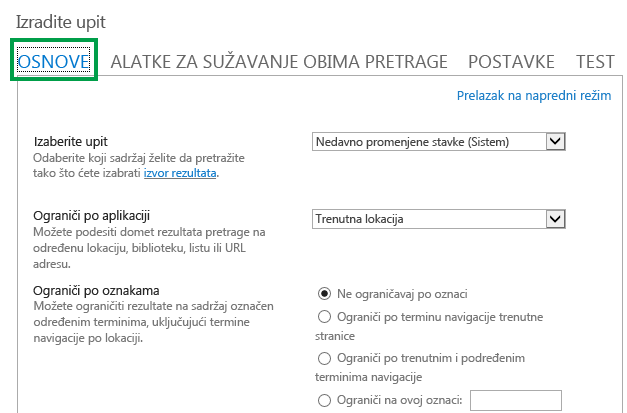
-
Uverite se da ste član grupe Dizajneri SharePoint na lokaciji koja sadrži CSWP.
-
Idite na stranicu koja sadrži CSWP koji želite da uredite.
-
U Postavke

-
U veb segmentu izaberite strelicu meni veb segmenta pretrage sadržaja > Uredi veb segment.
-
U oknu sa alatkama veb segmenta, u odeljku Svojstva, u odeljku Kriterijumi pretrage izaberite stavku Promeni upit.
Otvara se dijalog kao što je prikazano na slici iznad. Ovde možete da konfigurišete upit na način opisan u sledećoj tabeli.
|
Izbor upita |
Izaberite stavku Upravljanje izvorima rezultata da biste naveli koji sadržaj treba da se pretražuje. |
||||||||
|---|---|---|---|---|---|---|---|---|---|
|
Ograničavanje rezultata po aplikaciji |
Izaberite opciju sa liste da biste ograničili rezultate na određenu lokaciju, biblioteku, listu ili URL adresu. |
||||||||
|
Ograničavanje po oznaki |
Rezultate možete da ograničite na sadržaj koji je označen terminom. Izaberite neku od sledećih opcija:
|
Prikaz sadržaja konfigurisannjem naprednog upita u veb segmentu pretrage sadržaja
Ako je upit koji želite da CSWP izda napredan, na primer želite da koristite referencu sintakse jezika upita ključnih reči (KQL),trebalo bi da koristite opcije konfiguracije koje su dostupne u naprednom režimu na kartici OSNOVE.
Kada konfigurišete upit u naprednom režimu,možete da koristite i promenljive upita. Promenljive upita su čuvari mesta koji se zamenjuju vrednostima kada se upit pokrene. Primeri promenljivih upita su {User.Name}, što je čuvar mesta za ime korisnika koji prikazuje stranicu ili {URLToken.1}, koji je čuvar mesta za prvu vrednost u URL adresi koja se računa s desna nalevo.
-
Uverite se da ste član grupe Dizajneri SharePoint na lokaciji koja sadrži CSWP.
-
Idite na stranicu koja sadrži CSWP koji želite da uredite.
-
U Postavke

-
U oknu sa alatkama veb segmenta, u odeljku Svojstva, u odeljku Kriterijumi pretrage izaberite stavku Promeni upit.
-
U dijalogu koji se otvara izaberite stavku Prebaci se na napredni režim.
-
Konfigurišite upit na način opisan u sledećim tabelama:
|
KARTICA "OSNOVE" |
|
|---|---|
|
Izbor upita |
Izaberite izvor rezultata da biste naveli koji sadržaj treba da se pretražuje. |
|
Filter za ključne reči |
Filtere za ključne reči možete da koristite da biste dodali promenljive upita svom upitu. Listu dostupnih promenljivih upita možete da vidite u temi Promenljive upita u sistemu SharePoint Server 2013. Možete da izaberete unapred definisane promenljive upita sa padajuće liste, a zatim da ih dodate u upit tako što ćete izabrati stavku Dodaj filter za ključne reči. |
|
Filter svojstva |
Filtere svojstava možete da koristite za postavljanje upita za sadržaj upravljanih svojstava koja su postavljena na upitima u šemi pretrage. Upravljana svojstva možete da izaberete iz padajuće liste Filter svojstva. Izaberite stavku Dodaj filter svojstva da biste dodali filter u upit. Napomena: Prilagođena upravljana svojstva nisu prikazana na listi filtera svojstva. Da biste dodali prilagođeno upravljano svojstvo upitu, u okvir za tekst Upita unesite ime prilagođenog upravljanog svojstva praćeno uslovom upita, na primer MyCustomColorProperty:Green |
|
Tekst upita |
Otkucajte upit pomoću jezika upita ključnih reči (KQL)ili koristite filter ključne reči i liste filtera svojstva da biste napravili upit. Upit ključnih reči može da se sastoji od ključnih reči slobodnog teksta, filtera svojstava ili operatora. Koristite velike zagrade da biste ogradili promenljive upita. Kad se upit pokrene, zamenjuju se promenljive upita stvarnom vrednošću. Upiti ključnih reči imaju maksimalnu dužinu od 2048 znakova. |
|
Kartica SUŽENJA SUŽENJA |
|---|
|
Koristite ovu karticu ako želite da rezultati pretrage budu ograničeni na stavke koje imaju jednu ili više vrednosti za suzinje pretrage. Upravljana svojstva koja su omogućena kao sučanja pretrage u šemi pretrage navedena su u odeljku Izbor suzinja pretrage. Izaberite vrednost za sužavanje pročišćenja sa liste, a zatim izaberite stavku Dodaj da biste je dodali u upit. Ako želite da se rezultati pretrage prikažu kao grupa na jednom ili više upravljanih svojstava, izaberite stavku Prikaži više. To je korisno za prikazivanje nekoliko varijanti za određenu stavku, a želite da ih grupišete u okviru jednog rezultata. |
|
Kartica "SORTIRANJE" |
|---|
|
Na ovoj kartici možete da navedete kako želite da se sortira rezultati pretrage. Upravljana svojstva koja su podešena kao mogu da se sortira u šemi pretrage navedena su na padajuću listu Sortiraj po. Sa ove liste izaberite upravljano svojstvo, a zatim izaberite stavku Opadajući redosled ili Rastući redosled. Da biste dodali još nivoa sortiranja, izaberite stavku Dodaj nivo sortiranja. Ako ste izabrali stavku Rangiraj sa liste Sortiraj po, možete dodati još pravila i uslova tako što ćete izabrati stavku Dodaj pravilo za dinamičko redosled. |
|
KARTICA "POSTAVKE" |
|
|---|---|
|
Pravila za upite |
Izaberite da li da koristite pravila za upit. |
|
Prepisivanje URL adrese |
Izaberite da li želite da URL adresa bude relativna za svaku stavku kataloga koja je definisana kada ste povezali lokaciju za objavljivanje sa katalogom. Ako izaberete opciju Ne prepisuj URI-ove, UL-oveza stavke kataloga upućuju direktno na stavku biblioteke povezanog kataloga. |
|
Ponašanje učitavanja |
Izaberite kada se rezultati pretrage koje vrati veb segment pretrage sadržaja pojave na veb stranici. Podrazumevana opcija je Async opcija: Upit za problem iz pregledača. Upiti će biti izdati iz pregledača krajnjih korisnika kada se primi kompletna stranica (asinchrono). Ako izaberete sinhronizovanu opciju, opcija Sinhronizacija: Upit za problem sa servera, upiti se izdaju sa servera, a rezultati pretrage su uključeni u odgovor na stranici koji se šalje nazad iz usluge SharePoint (sinhronizovano). Sinhrono učitavanje čini pretragu ranjivom na napade na više sajtova. Odaberite ovu opciju tek kada pažljivo razmotrite da lita ranjivost može da se iskoristi. |
|
Prioritet |
Izaberite prioritet za sadržaj koji se prikazuje u odnosu na druge veb segmente pretrage. Ako SharePoint u okviru velikih opterećenja, upiti će se pokrenuti u skladu sa svojim prioritetom. |
|
Kešing |
Izaberite jednu Active Directory bezbednosnu grupu ako želite da rezultati pretrage budu kešvani za korisnike u grupi. Kešom rezultata pretrage za bezbednosnu grupu možete da skratite vreme učitavanja stranice. Napomena: Trebalo bi da izaberete samo bezbednosnu grupu u kojoj su rezultati pretrage identični svim korisnicima u grupi. Dodatne informacije potražite u temi Ubrzavanje učitavanja stranica pri kešanju u veb segmentu pretrage sadržaja. |
|
Test tab |
|
|---|---|
|
Na ovoj kartici možete da pregledate detalje upita koje je poslala CSWP. |
|
|
Tekst upita |
Prikazuje upit koji će CSWP pokrenuti. |
|
Izaberite stavku Prikaži više da biste prikazali dodatne informacije. |
|
|
Predložak upita |
Prikazuje sadržaj predloška upita koji se primenjuje na upit. |
|
Obim pretrage sužen po |
Prikazuje alatke za sužavanje pročišćenja primenjene na upit kao što je definisano na kartici SUŽAVANJE SUŽAVANJE. |
|
Grupisano po |
Prikazuje rezultate pretrage koji su grupisani po upravljano svojstvu kao što je definisano na kartici SUŽENJA PRETRAGE. |
|
Primenjena pravila za upite |
Pokazuje koja pravila upita se primenjuju na upit. |
|
Promenljive predloška upita |
Prikazuje promenljive upita koje se primenjuju na upit i vrednosti tih promenljivih dok se primenjuju na trenutnu stranicu. Da biste pregledali rezultate, izaberite stavku Testiraj upit. |
|
Da biste testirali kako upit funkcioniše za različite termine segmenta korisnika, izaberite stavku Dodaj termin segmenta korisnika. Da biste pregledali rezultate, izaberite stavku Testiraj upit. |
|
|
Tekst upita |
Prikazuje upit koji će izdati CSWP. |
Kontrolisanje prikaza sadržaja u veb segmentu pretrage sadržaja
Da biste kontrolisali način na koji se sadržaj prikazuje u CSWP-u, morate da prilagodite predloške za prikaz. Da biste saznali kako da kreirate prilagođeni predložak za prikaz, pogledajte SharePoint 2013 upravljač dizajnom predložaka za prikaz
Saveti o tome kako da konfigurišete veb segment pretrage sadržaja tako da skrati vreme učitavanja stranice
CSWP nudi dosta fleksibilnosti za konfigurisanje upita. Međutim, ako konfigurišete veb segment tako da koristi veoma složen upit, SharePoint da radi na težem rešavanju upita, što ponovo može dovesti do povećanja vremena učitavanja stranice. U žagonu pretrage ovo je isto kao povećano kašnje upita.
Sledeći saveti mogu vam pomoći da smanjite složenost upita i vreme učitavanja stranice:
-
Izbegavajte korišćenje nekoliko OR operatora. Operatori OR povećavaju složenost upita više od operatora AND. Ako upit sadrži OR operatore, pokušajte da promenite upit tako da umesto toga koristi operatorE AND.
-
Izbegavajte korišćenje džoker operatora (*). Umesto toga pokušajte da konfigurišete upit tako da koristi potpuno podudaranje.
-
Izbegavajte korišćenje fraza ključnih reči. Umesto toga pokušajte da koristite jednu ključnu reč.
-
Izbegavajte korišćenje promenljivih upita koje sadrže svojstva "Korisnik" ili svojstva skupa termina i termina. Informacije i primere ovih svojstava potražite u SharePoint serveru 2013.
-
Izbegavajte dodavanje prilagođenog sortiranja kao što su nivoi sortiranja i pravila dinamičkog redosleda. Umesto toga pokušajte da koristite podrazumevane opcije sortiranja iz padajućih menija "Sortiranje po" na kartici "SORTIRANJE"
-
Ako ne koristite pravila za upit,izaberite stavku Ne koristi pravila upita na kartici POSTAVKE.
-
Ako ne koristite CSWP za prikazivanje sadržaja iz katalogaproizvoda, na kartici POSTAVKE izaberite opciju Ne prepisuj UL adrese.










